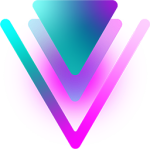软件介绍
会声会影2023官方版是一款备受瞩目的专业视频剪辑工具,软件采用简洁的视频剪辑界面,你可以针对剪辑轨道进行裁剪、拼合、配音、转场等功能,同时软件导入也十分简单,你可以通过文件导入或者拖拽的方式打开媒体文件,轻松进行多媒体处理操作。
会声会影2023旗舰版可以针对剪辑电影进行使用,非常强大的色彩校正方式,无论什么光线下进行拍摄,都可以通过后期进行调整,并且里面超多不同的专场设置,能够让你的视频变得更加自然。
软件特色
会声会影2023
全新的字幕和转场特效
全新的音频匹配功能和 500 首额外的歌曲选择
新增格式支持(支持8K啦,前提是电脑带的动)
增强了渲染性能
会声会影旗舰版2023新增功能
在会声会影旗舰版 2023 中享受一系列创意十足、有趣简单的功能。
新增和增强的字幕动作功能
制作令人印象深刻的动画标题!使用视差字幕对文本和字符应用拖动效果,并使用动态字幕创建各种字幕动画。
全新转场
通过现代化的转场让您的故事更深一度!视差转场提供可变速的遮罩图层,因此前景看起来比背景移动得更快,从而产生令人着迷的 3D 效果。
全新的音频匹配功能(旗舰版独占)和额外的歌曲选择
使用音频匹配标记获得声音和图像的完美同步,可自动或手动设置。此外,ScoreFitter 音乐库现已添加 500 多首新歌曲供您使用。
新增格式支持(旗舰版独占)
享受更多选择!新增 AV1 格式编解码和 8K 超高清视频解码支持。您现在可以导入 8K 超高清视频进行进一步编辑。此外还有性能增强和多处界面改进。
渲染性能和其他功能增强
借助基于英特尔 oneVPL Deep Link 超编码技术的增强渲染性能,节省时间并更快地完成项目。通过多项界面改进,更高效地实现令人惊叹的效果。
会声会影2023官方版安装教程
1、下载完成后一定要先解压再安装,双击会声会影2023安装程序,开始会声会影安装。点击下一步。
2、阅读许可协议,并勾选“接受协议中的条款”。并点击下一步。
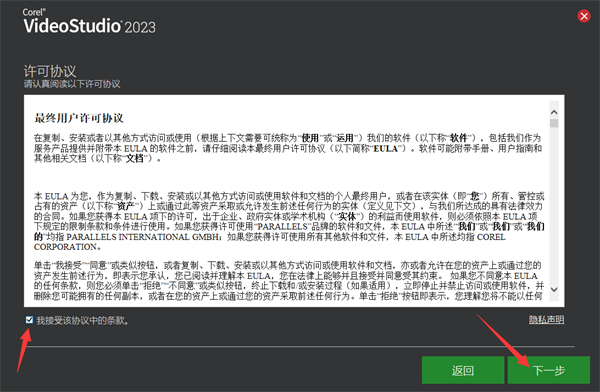
3、之后会出现下图中所示,用户体验改善计划,默认勾选“启用用户体验改善计划”,点击下一步
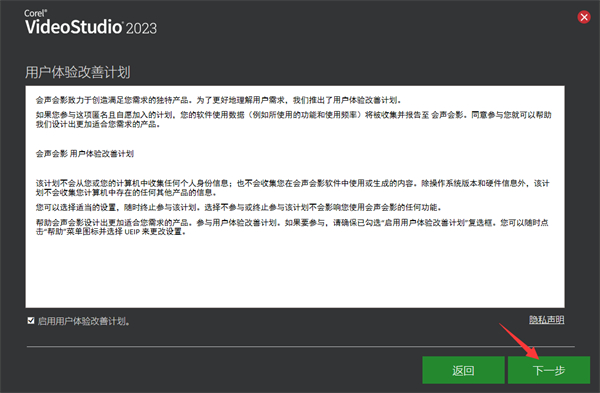
4、勾选选择安装选项中的完整,然后点击下一步。即可进行下载,下载期间保证网络通畅,耐心等待。PS:如果想要自定义安装位置,可以点击自定义。
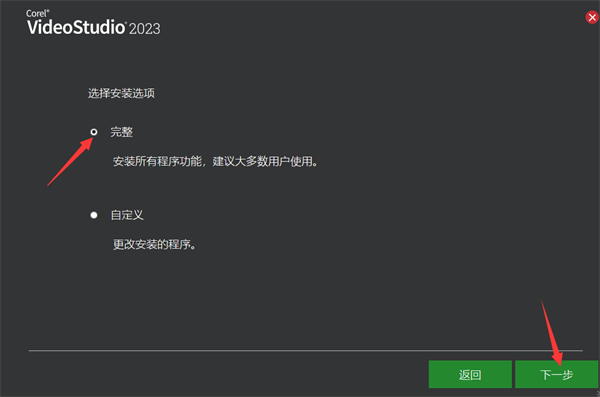
5、耐心等待安装。
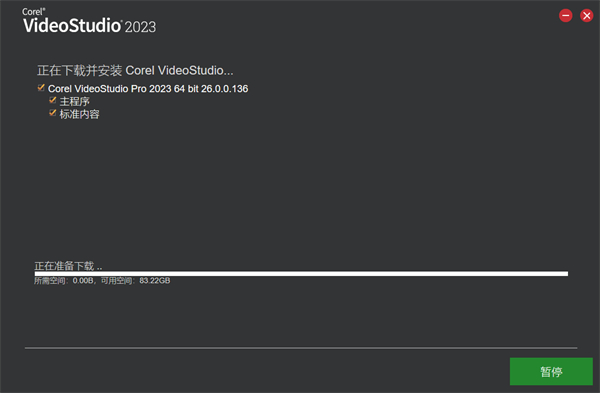
6、安装完成。
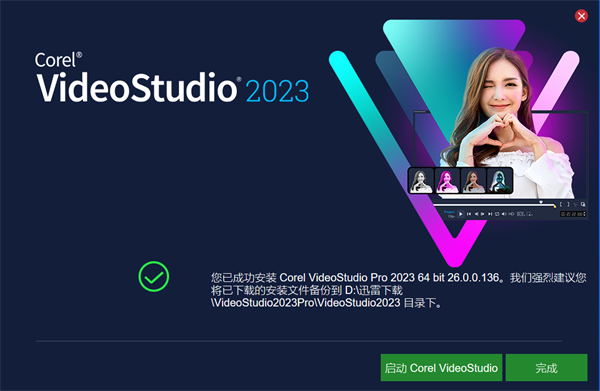
会声会影2023怎么提取视频中的音频
除了直接将视频转换为音频外,会声会影也能通过分离声音与画面的方式,将视频中的音频提取出来。
与直接转换不同,提取后的音频会导入会声会影的编辑轨道中,可进行音频的二次编辑,以修正一些视频杂音、音量过低等问题。接下来,一起来看看怎么操作。
1、将视频添加到会声会影的视频轨道后右击,在快捷菜单中选择音频-分离音频选项。
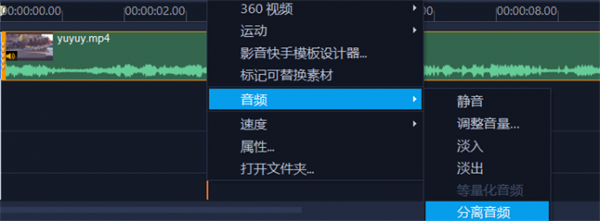
2、接着,会声会影会自动将视频中的音频分离到声音轨道中,同时,声音轨道中的素材会显示波形视图,可观察到声音的音调变化。
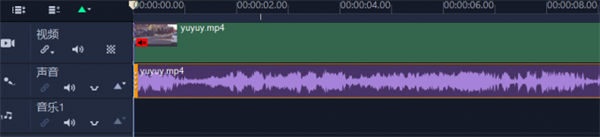
3、提取后的音频,如图7所示,可以用鼠标拖曳的方式,从声音轨道拖曳到会声会影的资源库中,供后续使用。
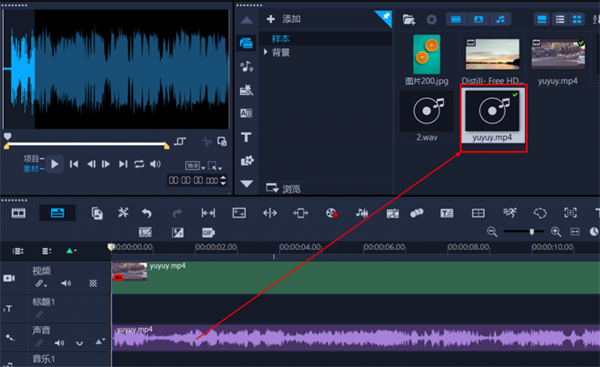
4、分离了音频后,可以右击视频轨道中的画面,将其删除掉,仅进行音频文件的导出。
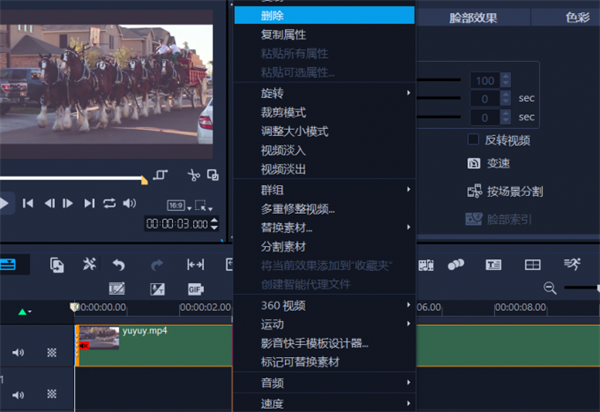
5、如果想对提取后的音频进行调整,可以双击声音轨道中的音频,接着,会声会影的资源库会切换为音频的选项面板,供进行音量、效果、速度、调节等功能的设置。
在基本功能中,可对素材音量进行调整。有些视频的说话声比较小,可以适当调高音量;如果想要慢速播放音频,可以适当调整速度,注意要适宜,避免造成变音的问题。
如果音频中有一些杂音、嘶嘶音等问题,可以使用选项面板中的效果功能,为声音添加滤镜效果,以去除声音中的噪音。
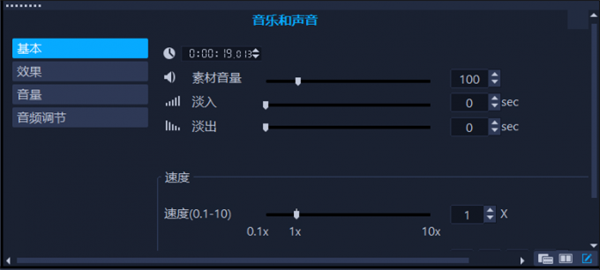
6、将所需的音频滤镜添加到右侧(可同时添加多个滤镜),即可应用。
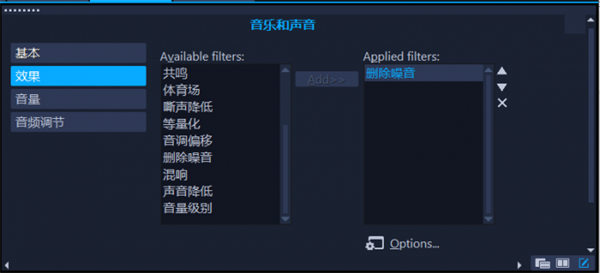
7、除了以上基础的音量、速度、滤镜调整外,会声会影还提供专业的音频调节功能,利用敏感度、起音、衰减等设置。
另外,如果提取音频后,需要融合其他音频,还可以使用会声会影的混音功能,将各种声音有序地编排在一起。
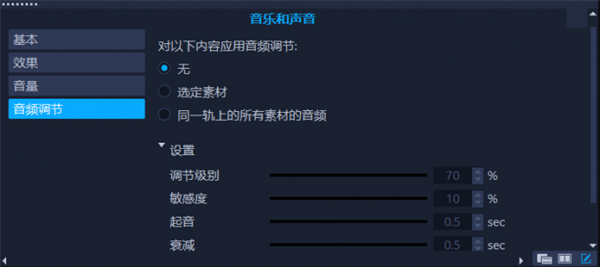
系统要求
操作系统:Windows 11、Windows 10、Windows 8,仅限 64 位
处理器:Core i3 或 AMD A4 系列适用于标准视频。Intel Core i7 或 AMD Athlon A10 适用于高清和超高清视频
RAM:4 GB 或更高,对于高清和超高清视频,强烈建议使用 8 GB 以上
显卡:最低显示分辨率:1366 x 768,建议最低 512 MB VRAM 或更高,以实现硬件加速
声卡:Windows兼容声卡
硬盘空间:完整安装至少 10 GB
详细信息
- 当前版本:v2023
其他软件
网友评论